こんにちは😀
今回は、普段使用しているMacにVRoid Studioというソフトをインストールしてみます。
VRoid Studioって何?
VRoid Studioとは3Dキャラを自由に作成できるソフトということで、ベータ版が2018年7月下旬に無料でダウンロード可能になっています。
ダウンロードは、WindowsでもMacでも可能です。
VRoid Studioをダウンロードする
まずは、VRoid Studioを公式HPからダウンロードしましょう。

画面下に「ダウンロードはこちらから」ボタンがあります。
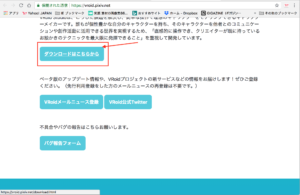
次ページに規約があるので確認した後、画面下にダウンロードボタンがあります。
今回はMac版をダウンロードします。
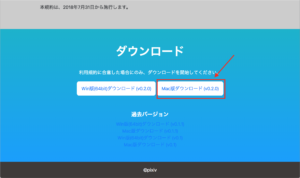
ダウンロードすると、Zipファイルができます。
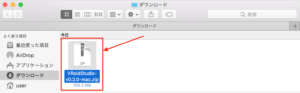
Zipファイルをダブルクリックすると解凍されて、フォルダが作成されます。
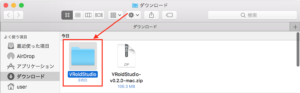
VRoid Studioを起動する
先ほどのフォルダを開くと中身は、ライセンスと「VRoid Studio 使い方.pdf」と「VRoidStudio.app」が入っています。
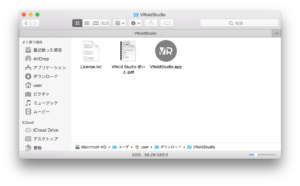
「VRoid Studio 使い方.pdf」を開くと簡単な使い方の説明を見ることができます。
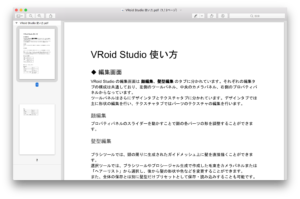
「VRoidStudio.app」をダブルクリックして、VRoid Studioの本体を起動しましょう。
すると、以下のような警告画面が出てきます。
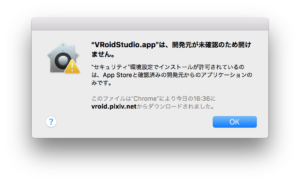
起動OKにするために、Macの「システム環境設定」から「セキュリティとプライバリー」を選択します。
VRoit Studioを起動できるように「このまま開く」をクリックします。
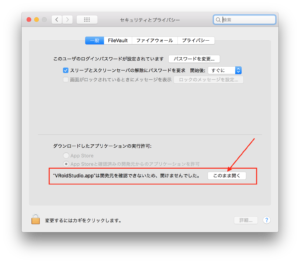
再度「VRoidStudio.app」をダブルクリックすると、今度は以下の画面が出てくるので「開く」を押しましょう。
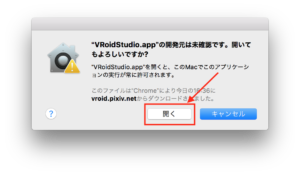
そして、VRoid Studioが起動しました。
画面のサイズを選択できるようですが、ここではデフォルト(1024×768)にして、「Play!ボタン」をクリックします。
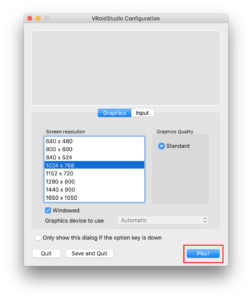
新規作成を選択します。
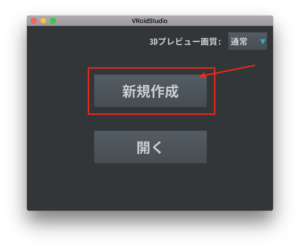
キャラ名を入力して、「はじめる」ボタンをクリックします。
キャラ名は日本語は入力できないようです。
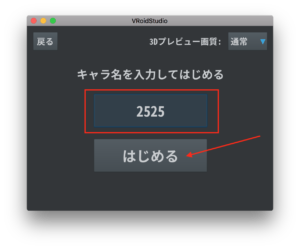
これで、作成画面が出てきました。
最初からメイクできるキャラがありそれの顔や髪の毛を変えて調整していくようですね。
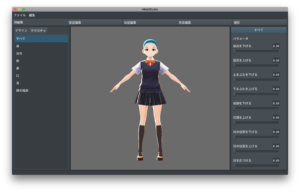
最後に一言・・・
Vtuberとか流行っているようですが、このように無料で3Dキャラが作れるソフトがあるのは嬉しいですね。
ソフト自体もダウンロードすればインストール不要で「app」ファイルを起動すれば使えます。
今回はここまで🤚
では、また次回。
↓新たにリリースされたVoridモバイルをインストールしてみました。

コメント